Djangoはあなたの最初のプロジェクトを作成します
この章では、管理ツールを紹介しますと、プロジェクト、私たちのHelloWorldプロジェクトを指揮した最初のプロジェクトを作成するジャンゴジャンゴを使用する方法。
Djangoの管理ツール
あなたがDjangoにインストールした後、あなたは今使用可能な管理ツールをdjango-admin.py持っている必要があります。 Django-admin.py我々はプロジェクトを作成するために使用することができます。
私たちは、django-admin.pyコマンドの説明を見ることができます:
[root@solar ~]# django-admin.py
Usage: django-admin.py subcommand [options] [args]
Options:
-v VERBOSITY, --verbosity=VERBOSITY
Verbosity level; 0=minimal output, 1=normal output,
2=verbose output, 3=very verbose output
--settings=SETTINGS The Python path to a settings module, e.g.
"myproject.settings.main". If this isn't provided, the
DJANGO_SETTINGS_MODULE environment variable will be
used.
--pythonpath=PYTHONPATH
A directory to add to the Python path, e.g.
"/home/djangoprojects/myproject".
--traceback Raise on exception
--version show program's version number and exit
-h, --help show this help message and exit
Type 'django-admin.py help <subcommand>' for help on a specific subcommand.
Available subcommands:
[django]
check
cleanup
compilemessages
createcachetable
……省略部分……
あなたの最初のプロジェクトの作成
HelloWorldプロジェクトを作成するために、Django-admin.py使用:
django-admin.py startproject HelloWorld
作成したら、プロジェクトのディレクトリ構造を表示することができます。
[root@solar ~]# cd HelloWorld/ [root@solar HelloWorld]# tree . |-- HelloWorld | |-- __init__.py | |-- settings.py | |-- urls.py | `-- wsgi.py `-- manage.py
ディレクトリ説明:
- HelloWorldの:あなたのプロジェクトのコンテナ。
- manage.py:あなたにこのDjangoプロジェクトと対話するためのさまざまな方法を可能にする便利なコマンドラインツール。
- HelloWorldの/ __ init__.py:ディレクトリがPythonパッケージであることをPythonを伝え空のファイル。
- HelloWorldの/ settings.py:Djangoプロジェクト/コンフィギュレーションの設定。
- HelloWorldの/ urls.py:URLは、Djangoプロジェクトを宣言し、Djangoのウェブサイトからのドライブ"ディレクトリ。」
- HelloWorldの/ wsgi.py:あなたのプロジェクトを実行するためにWSGI準拠の入口Webサーバー。
次に我々はHelloWorldのディレクトリを入力し、サーバーを起動するには、次のコマンドを入力します。
python manage.py runserver 0.0.0.0:8000
0.0.0.0は、他のコンピュータが開発サーバー、ポート番号8000に接続することができますことができます。 説明がなければ、デフォルトのポート番号8000。
次のようにブラウザにして、サーバのIPアドレスとポート番号を入力し、通常の始動場合、出力結果は次のとおりです。
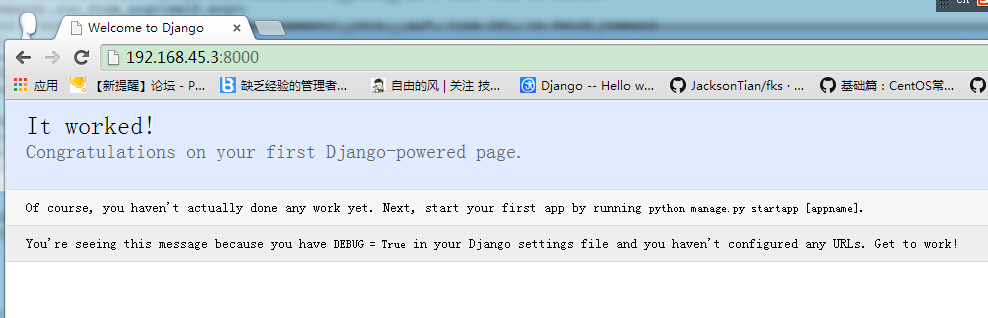
表示および構成URL
HelloWorldのHelloWorldの先に新しいview.pyファイルの下に作成したディレクトリ内のディレクトリ、およびコードを入力します。
from django.http import HttpResponse
def hello(request):
return HttpResponse("Hello world ! ")
次に、結合URLとビュー機能。 urls.pyファイルを開き、元のコードを削除し、urls.pyファイルに次のコードをコピーします。
from django.conf.urls import *
from HelloWorld.view import hello
urlpatterns = patterns("",
('^hello/$', hello),
)
次のように全体のディレクトリ構造は次のとおりです。
[root@solar HelloWorld]# tree . |-- HelloWorld | |-- __init__.py | |-- __init__.pyc | |-- settings.py | |-- settings.pyc | |-- urls.py # url 配置 | |-- urls.pyc | |-- view.py # 添加的视图文件 | |-- view.pyc # 编译后的视图文件 | |-- wsgi.py | `-- wsgi.pyc `-- manage.py
完了したら、ブラウザを開いて、ブラウザにアクセスしに行く、Djangoの開発サーバを起動します。
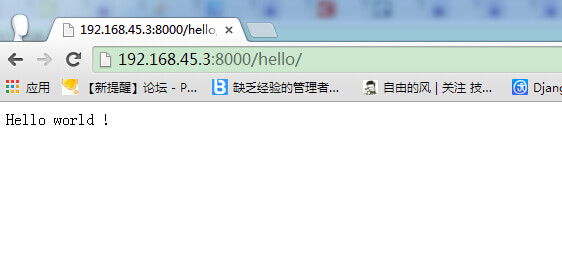
注:コードは、プロジェクトに変更がある場合、サーバーは、自動的にコードの変更を監視し、自動的にリロードするので、あなたが起動している場合は、サーバーを手動で再起動する必要はありませんでしょう。